在 Windows 上安装 MATLAB
MATLAB代表“矩阵实验室”,它是一种数值计算环境和第四代编程语言。 MATLAB 由 Math Works 设计,允许矩阵操作、函数和数据绘图、算法实现、用户界面创建以及与其他语言(包括 C、C++ 和 FORTRAN)编写的程序接口。
在本文中,我们将看到如何在 Windows 上下载和安装 MATLAB
系统要求:
要安装 MATLAB,您的系统必须满足以下最低要求:
- 操作系统: Windows 7(Service Pack 1)、Windows 10 或更高版本。
- 处理器:任何 Intel 或 AMD x86-64 处理器
- 需要 RAM:至少需要 4 GB 的 RAM
- 磁盘空间: MATLAB 安装可能需要多达 31 GB 的磁盘空间
如果您的系统满足上述最低要求,那么您可以在您的系统上安装 MATLAB,否则您必须在安装 MATLAB 之前升级您的系统。
下载过程:
第 1 步:转到您的 Mathworks 帐户主页。
第 2 步:在列表中找到您要为其下载产品的许可证。
第 3 步:单击相关许可证所在行上的向下指向的蓝色箭头。
第 4 步:单击左侧的蓝色按钮下载您有权访问的最新版 MATLAB,或在右侧菜单中选择较旧的许可证。
第 5 步:选择您需要安装程序的平台。
步骤 6:如果浏览器提示您运行或保存安装程序,请选择保存。
步骤 7:在文件浏览器中找到安装程序。除非您指定了其他位置,否则它应该位于默认下载位置。安装程序将命名为:
Windows 64 bit: matlab_R20XXx_win64.exe
Windows 32 bit: matlab_R20XXx_win32.exe
Mac: matlab_R20XXx_maci64.zip
Linux: matlab_R20XXx_glnxa64.zip安装过程:
要开始安装过程,您必须已下载 MATLAB 安装程序。
步骤 1:提取设置后,将出现一个名为“setup”的应用程序,带有 MATLAB 图标。单击该应用程序,将出现以下窗口:
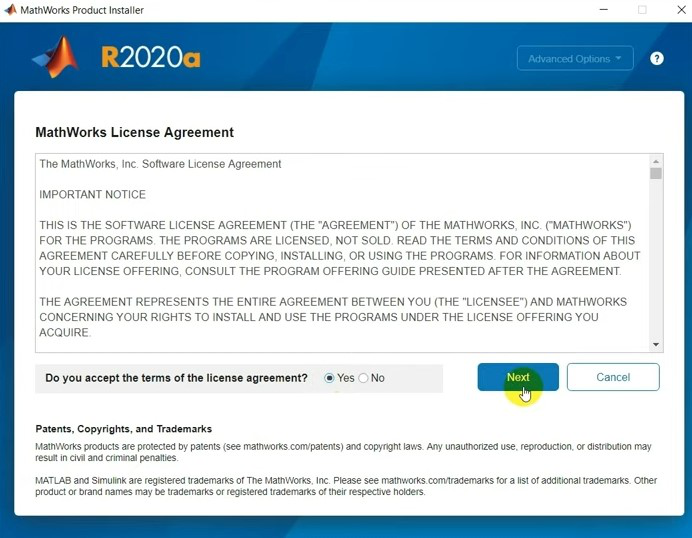
MathWorks 许可协议窗口
第 2 步:阅读条款和条件后,单击“是”,然后按“下一步”。
步骤3:然后会出现一个要求安装密钥和许可证文件的窗口,预先准备好它们,这样您就可以一次完成安装而无需安排元素。
注: Instlllation key 的格式为 xxxxx-xxxxx-xxxxx-xxxxx-xxxxx-xxxxx 的 30 位数字组合

第 4 步:输入安装密钥后,如果您购买了该软件,将需要一个许可证文件,该文件将与安装程序一起提取,因此请提供该文件的位置以继续安装。
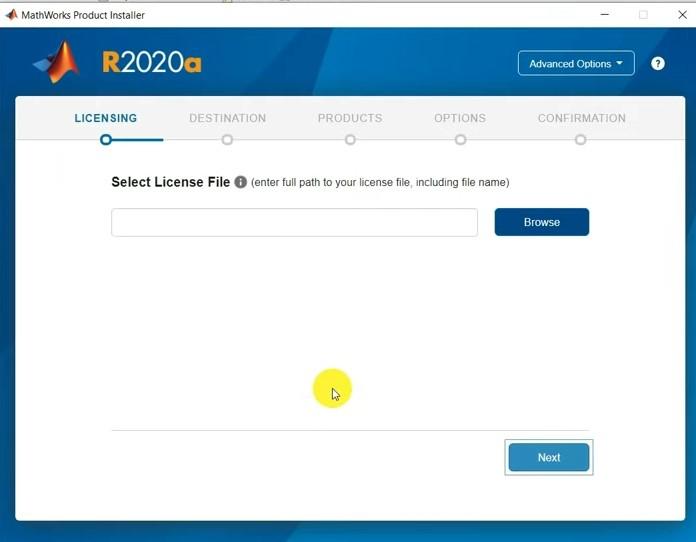
第 5 步:当安装密钥和许可证文件经过验证后,它会询问您要安装它的位置。
注意:安装在C:/目录下,避免以后出现任何问题

步骤 6:对于安装前的最后一步,选择您要在 MATLAB 中使用的产品。如果您想在将来使用某些服务,您可能应该选择所有服务。

步骤7:之后等待安装过程完成,然后打开安装的MATLAB应用程序以确认第一次正常运行。

现在 MATLAB 已成功安装在您的 Windows 上,您可以充分利用它。